Maison >Problème commun >La touche de raccourci pour l'impression est ctrl+quoi
La touche de raccourci pour l'impression est ctrl+quoi
- 藏色散人original
- 2021-01-27 15:06:10194727parcourir
La touche de raccourci pour l'impression est ctrl+P. La méthode d'utilisation de la touche de raccourci d'impression est la suivante : ouvrez d'abord le contenu que vous souhaitez imprimer ; puis cliquez sur la touche de raccourci « ctrl+p » puis sélectionnez celui souhaité ; page dans l'interface d'impression de la page Web. L'imprimante à utiliser ; enfin, sélectionnez la plage de contenu à imprimer.

L'environnement d'exploitation de cet article : système Windows 10, ordinateur Dell G3.
Recommandé : "Vidéo de programmation"
La touche d'impression du clavier est une combinaison de touches, qui est [touche Ctrl] + [touche P]
Tout d'abord, afin de résoudre le problème de ce qu'est la touche de raccourci pour une impression rapide, lorsque nous naviguons sur le Web et que nous souhaitons imprimer le contenu de notre page Web, nous appuyons sur la touche de raccourci pour une impression rapide : "ctrl+ p".
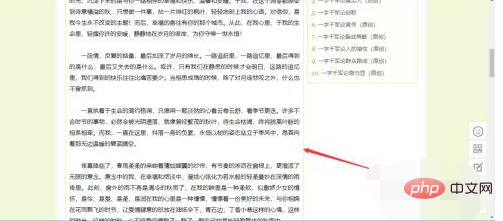
Ensuite, ce que nous devons faire est, dans l'interface d'impression de page, de sélectionner l'imprimante que nous voulons utiliser dans la case derrière notre imprimante cible.
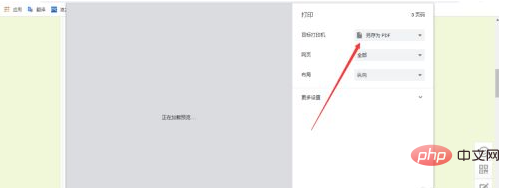
Ce que nous devons faire ensuite est de sélectionner la plage de contenu à imprimer dans la case derrière notre page Web dans l'interface d'impression des pages Web.
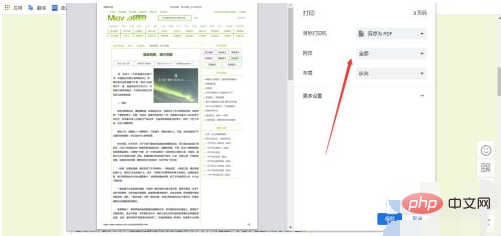
La dernière chose que nous devons faire est, dans l'interface d'impression des pages Web, dans la case derrière notre mise en page, de sélectionner l'impression portrait ou paysage.
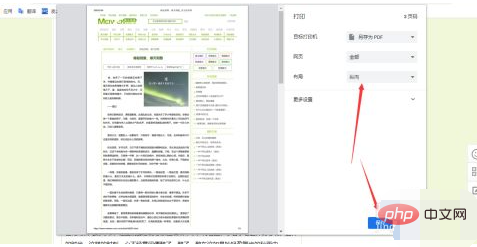
Ce qui précède est le contenu détaillé de. pour plus d'informations, suivez d'autres articles connexes sur le site Web de PHP en chinois!
Articles Liés
Voir plus- La fonction de la touche de raccourci ctrl+b
- Que dois-je ajouter au raccourci clavier ctrl pour la sélection inverse ps ?
- La touche de raccourci de recherche Excel est ctrl plus quoi
- Que dois-je ajouter à la touche de raccourci d'enregistrement Excel ctrl ?
- Quelle est la touche de raccourci pour tout sélectionner dans Excel ? Qu'est-ce que ctrl plus ?

